
Bir bloğunuz veya kişisel web sayfanız varsa tasarım ve grafik işine kıyısından köşesinden bulaşmışsınız demektir. En basitinden bir logo veya banner tasarlamak için bile Farklı fontlar kullanmak dikkat çekmek
açısından son derece önemlidir.İnternet ortamında hergün belkide onbinlerce yeni web sayfası açılıyor ve bunlardan sadece görsel ve içerik açısından kaliteli olanlar kalıcı olabiliyor. Tasarımcıların işi dikkat çekici web siteleri , logolar, bannerler , ikonlar ... oluşturmaktır ve görsellik unsurunda Fontlar ağırlıklı bir role sahiptir, uygun font için ise Tasarımcılar sistemlerine sürekli font kurup kaldırmak zorundadırlar. Sisteme birçok Font kurduktan sonra eğerki onları windows klasöründe unutursanız
%WINDIR%\Fonts
Açılış belkide dakikalar sürecektir bunun sebebi herbir fontun yüklenmeye çalışılmasıdır, Windowsta bir font nasıl kurulur ve kaldırılır konusuna daha önceki makalelerimizden birinde açıklık getirmiştik (Sayfa sonundaki linklere bakınız).Tek tek Font klasöründe yeni kurduğumuz Font ismini aratmak ve sonrada kaldırmak birkaç Font için önemli olmasada Onlarca ve hatta yüzlerce font denemesinde oldukça külfetli bir işe dönüşecektir.
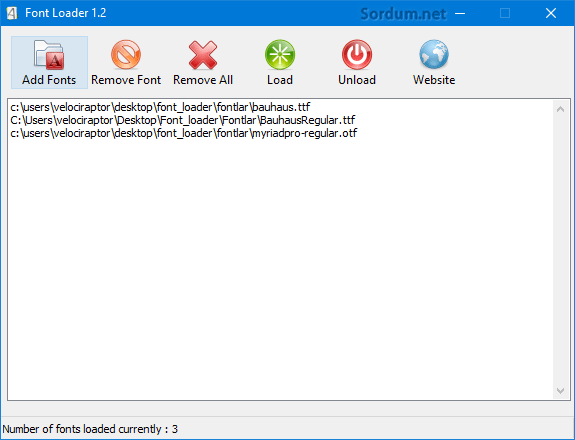
FontLoader Ücretsiz ve portable bir yazılım olup fontları geçici olarak denemenizi kolaylaştırır böylece Windows Font klasörünüz temiz kalır . Bunu yaparken Fontları kurmayıp sisteme geçici olarak yükler Böylece fontları denedikten sonra tek tek kaldırmak zorunluluğu ortadan kalkar.
FontLoader Nasıl kullanılır
1. Yazılımı sayfa sonundaki linkten temin edip zipten çıkartın ardından "FontLoader.exe" dosyasını çift tıklayıp çalıştırın yukarıdaki resimdeki arayüz karşınıza gelecektir. Yeni fontları yüklemek için iki seçeneğiniz mevcuttur:
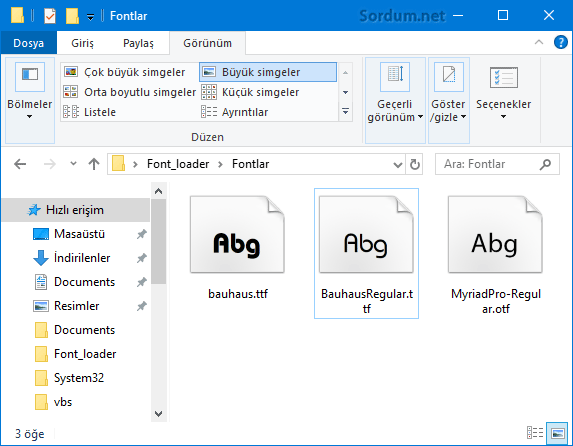
a. İlk butonu kullanıp tüm yüklenecek fontları seçmek
b. Sürükle bırak yöntemi ile fontları arayüze sürüklemek
2. Load butonuna tıkladığımızda Fontlar yüklenecektir.
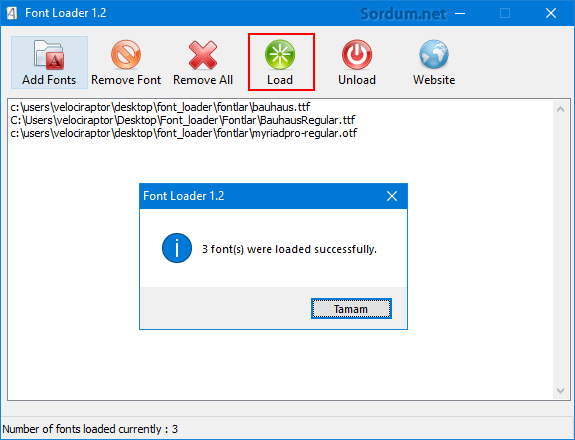
Bunu teyid etmek için mesela Bir Wordpad belgesi açın ve Giriş sekmesindeyken fontların bulunduğu kutucuğu aşağıya doğru genişletin yeni eklediğiniz fontların orda olduğunu göreceksiniz.
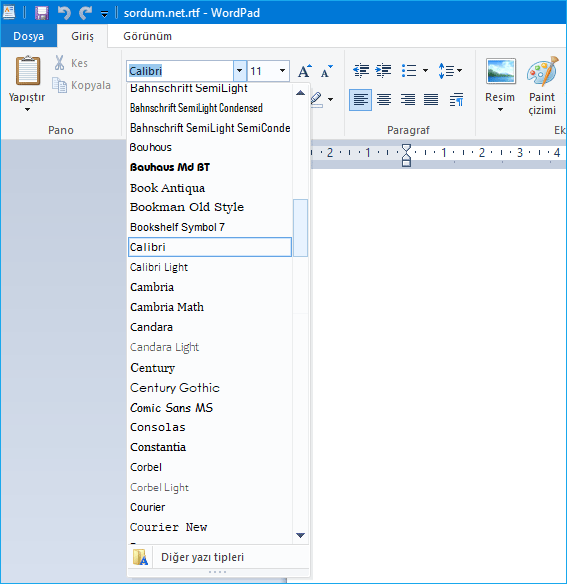
işiniz bittiken sonra Fontları silmek için yazılımdaki Unload butonuna Basıp yazılımı kapatabilirsiniz.
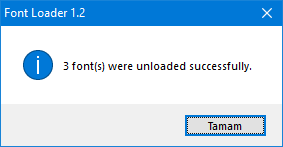
Mesela Photohopta bir logo tasarlarken denediğiniz fontları sisteme kurmadığınız için tasarım bitince Fontlarlada işiniz bittiğinden bunları sistemden kaldırmak zorundada kalmayacaksınız.

- Windowsa yazı Fontu kurmak veya kaldırmak Burada
- Windows 10 varsayılan sistem fontunu değiştirelim Burada
- Windows 10 Font hafızasını sıfırlayalım Burada
- Windows 10 da yazı büyüklüğünü kolayca değiştirelim Burada
- Windows Not defteri varsayılan Font ayarı Burada




Uyarın için teşekkürler , download butonu düzeltildi , indiren arkadaşlar virüs Totalde taratmadan kullanmasınlar.
Ufak yazılımda Truva atı zararlısı var.....Zaten boyutu 500 KB küçük yazılımlar'a her zaman şüphe ile yaklaşmışımdır.Kullanmaktan vazgeçtim (sinek de küçüktür ama mide bulandırır deyimi gereği)
Ayrıca zip dosyasında sordum diye bir şifre de yok...
Sağolun arkadaşlar , yazılımı faydalı bulmanız beni memnun etti.
Ben de böyle bir program arıyordum ama ne isimle arayacağımı bilmediğim için bulamıyordum. Fotoşopta font kullanacağım derken sistemi çöplüğe çeviriyorum geri de alınamıyor. Rahatladım oh be.
Valla hakkın ödenmez velociraptor çok teşekkür ederim adamsın...
Aaa çok iyiymiş bu. Uzun süredir bu sorun yüzünden uğraştım hangi fontları eklediğimi unuttuğum için pes etmiştim. ÇOK TEŞEKKÜRLER!!!
yazılımsız da olur ama uğraştırır, ben genelde farklı yazılımları kullanmayı tercih ediyorum
Güzel bir yazılımmış tanıttığınız için teşekkürler. Artık kullanmadığım fontları bununla temizlerim